Kako dijeliti datoteke bez matične grupe na Windows 10
U ažuriranju Prozora, 10. travnja, početne grupe su uklonjene. Domaće grupe korištene su za razmjenu datoteka putem mreže. Mnogim krajnjim korisnicima kućna grupa činila se kao značajka Windows-a kada je zapravo dijeljenje mreže pojednostavljeno. I dalje je nevjerojatno lako dijeliti datoteke bez matične grupe. Evo kako to radite
Dijelite datoteke bez početne grupe
Da biste mogli dijeliti datoteke bez kućne grupe, morate imati omogućeno dijeljenje datoteka putem mreže. Najbrži način za to je da kliknete Mreža na navigacijskoj traci u File Exploreru. Ako je dijeljenje mreže isključeno, na vrhu će se vidjeti žuta traka koju možete kliknuti da biste omogućili dijeljenje.
Alternativa je otvaranje aplikacije Settings i odlazak na Network & Internet. Otiđite na karticu Status i kliknite "Opcije dijeljenja". Ovo će otvoriti upravljačku ploču s već proširenim odjeljkom. U ovom odjeljku uključite otkrivanje mreže.
Otkrivanje mreže omogućuje drugim računalima na mreži da vide vaš sustav.

Datoteku ili cijelu mapu možete dijeliti s bilo kime na mreži. U File Exploreru dođite do datoteke ili mape koju želite podijeliti. Kliknite ga desnom tipkom miša i odaberite "Daj pristup". Vidjet ćete neke opcije za početne grupe, ali one su samo tamo, jer Microsoft nije imao kvalitetu QA. Trebate odabrati opciju Specific People.

Na sljedećem zaslonu možete unijeti ime računala s kojim želite dijeliti datoteke ili možete odabrati 'Svi' i dopustiti svima u mreži da imaju pristup predmetnoj stavci.

Nakon dijeljenja datoteke, dobit ćete vezu do datoteke u vašem sustavu koju morate poslati onome tko želi pristupiti datoteci.
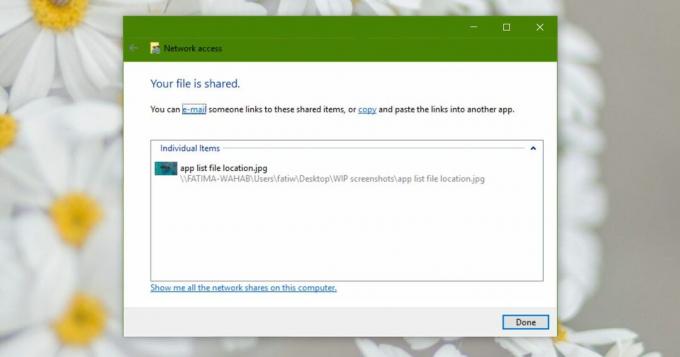
Opcije Give Access To dostupne su samo za datoteke i mape na vašem Windows pogonu, što je obično pogon C. Na ostalim diskovima opcija se neće pojaviti kada desnom tipkom miša kliknete datoteku ili mapu.
Dijeljenje u blizini
Ako vam se sve to čini previše komplicirano, možete se odlučiti Dijeljenje u blizini što je puno, puno lakše. Ne morate odobriti pristup datoteci niti uređivati dozvole. Ako je sustav kojem želite dijeliti datoteke na istoj mreži kao i vi, možete to dijeliti iz kontekstnog izbornika.
Microsoft također predlaže korištenje oblačnog pogona kao što je OneDrive za dijeljenje datoteka na službenoj stranici pomoći koja djeluje, ali to je i drugi način na koji proizvod možete prebaciti na korisnike. Možete koristiti Dropbox ili Google pogon za isti kraj.
traži
Najnoviji Postovi
ContaCam: Stvorite sustav nadzora s web-kamerama, WDM-om i DV-om
ContaCam jednostavan je alat za stvaranje vlastitog mehanizma za vi...
Kako promijeniti boju naslovne trake u sustavu Windows 10
Kad je Windows 10 još uvijek u iščekivanju izdanja, na mnogim su sn...
Windows Defender offline Beta: Napravite disketu za pokretanje anti-malware-a za pokretanje
Dok uobičajeni antivirusni programi pružaju zaštitu u stvarnom vrem...



